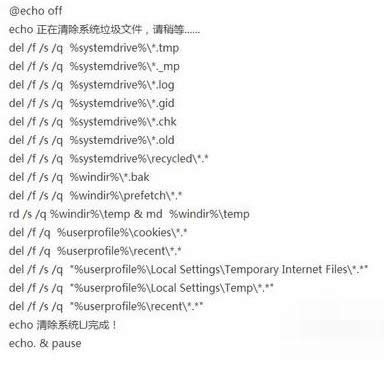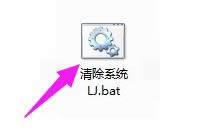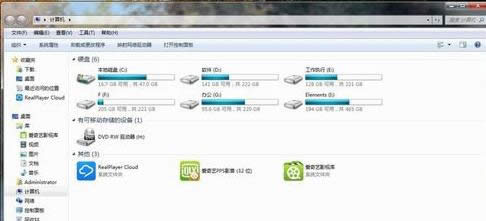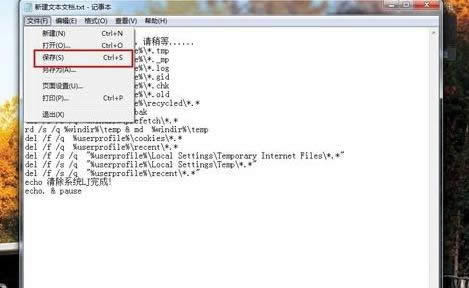一键清除,本教程教您电脑怎样一键清除
发布时间:2021-06-10 文章来源:xp下载站 浏览: 44
|
Windows 7,中文名称视窗7,是由微软公司(Microsoft)开发的操作系统,内核版本号为Windows NT 6.1。Windows 7可供家庭及商业工作环境:笔记本电脑 、平板电脑 、多媒体中心等使用。和同为NT6成员的Windows Vista一脉相承,Windows 7继承了包括Aero风格等多项功能,并且在此基础上增添了些许功能。 经常使用电脑,用户把电脑搞得全身都是垃圾,空间都被垃圾堆满了,影响电脑的使用,该怎么办呢?有不少的用户在使用清理软件,结果是治标不治本,那就使用一键清除的方法吧,方便操作,清理彻底,下面,小编就来跟大家介绍电脑一键清除的操作了。 清理我们电脑的缓存垃圾,保证我们电脑的运行速度是我们对电脑的日常操作之一了,但是也有的清理不彻底,其实可以使用一键清理垃圾,这样既方便又快捷。那如何使用一键清理垃圾清理呢?下面,小编就来跟大家讲解电脑一键清除的操作步骤了。 电脑怎么一键清除 复制上篇经验的代码,放入记事本。 源代码如下 @echo off echo 正在清除系统垃圾文件,请稍等。。。。。。 del /f /s /q %systemdrive%\*.tmp del /f /s /q %systemdrive%\*._mp del /f /s /q %systemdrive%\*.log del /f /s /q %systemdrive%\*.gid del /f /s /q %systemdrive%\*.chk del /f /s /q %systemdrive%\*.old del /f /s /q %systemdrive%\recycled\*.* del /f /s /q %windir%\*.bak del /f /s /q %windir%\prefetch\*.* rd /s /q %windir%\temp & md %windir%\temp del /f /q %userprofile%\cookies\*.* del /f /q %userprofile%\recent\*.* del /f /s /q “%userprofile%\Local Settings\Temporary Internet Files\*.*” del /f /s /q “%userprofile%\Local Settings\Temp\*.*” del /f /s /q “%userprofile%\recent\*.*” echo 清除系统LJ完成! echo. & pause
一键清除载图1 记事本重命名:清除系统LJ.bat(复制这个名称) 保存即可,双击运行。
系统垃圾载图2 清除垃圾。
电脑载图3 根据提示,点击窗口,点击键盘任意键结束,完成清理。
清除垃圾载图4 经过深度清理,恢复电脑的运行速度。
电脑载图5 轻松方便快捷,做成bat后放置在桌面。
一键清除载图6 新建记事本-打开放入代码-保存关闭-重命名记事本-完成-双击运行。
清除垃圾载图7 以上就是电脑一键清除的操作了。 Windows 7简化了许多设计,如快速最大化,窗口半屏显示,跳转列表(Jump List),系统故障快速修复等。Windows 7将会让搜索和使用信息更加简单,包括本地、网络和互联网搜索功能,直观的用户体验将更加高级,还会整合自动化应用程序提交和交叉程序数据透明性。 |